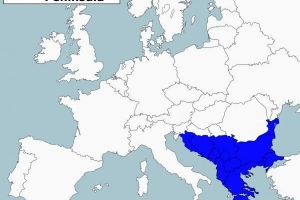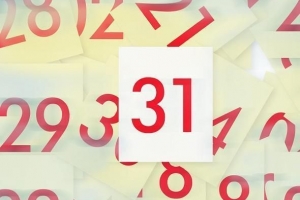Hur man redigerar ett pdf-dokument med nitro pro
Åtkomst PDF-dokument är oundvikligt när man använder en dator i affärssyfte. De flesta skannade filer slutar trots allt som PDF-dokument. Detta kan vara irriterande eftersom du inte bara kan öppna en PDF och redigera den. Det finns dock ett program som du kan ladda ner som låter dig redigera texten i en PDF och till och med göra tillägg och/eller raderingar i filen. Detta program är lätt att ladda ner och använda.
1. Börja med att besöka Nitro PDF Professional webbplats och ladda ner programvaran Nitro PDF Professional (www.nitropdf.se/professionell/översikt.htm). När du har laddat ner programmet, följ instruktionerna för att installera det. När du är klar öppnar du Nitro PDF.
2. Klicka på ikonen "Öppna" högst upp i programmet (mappen som är halvöppen). Hitta och öppna PDF-fil du vill redigera.
3. Klicka på "Infoga och redigera" högst upp i programmet. När du har gjort detta väljer du alternativet "Infoga" som finns i "text"-ikonen. Det här alternativet kommer att ha en stor "Ti"-ikon.
4. Scrolla ner genom din PDF och välj texten du vill redigera. Du kan också ta bort eller lägga till text i valfri del av dokumentet. För att redigera texten, klicka på den del du vill ändra. Välj i rullgardinsmenyn `Redigera text`. Redigera sedan helt enkelt texten som du skulle göra i alla ordbehandlingsprogram.
5. Använd de andra alternativen högst upp på skärmen för att lägga till grafik, foton och andra objekt till PDF-filen, om du väljer att. Du vill förmodligen bara ändra texten i en PDF. Nitro PDF ger dig dock möjlighet att lägga till andra saker också.
6. Spara dokumentet som du skulle göra med alla andra ordbehandlingsdokument (tryck på kontroll `S` eller klicka på ikonen `Spara` högst upp i programmet) och du är klar!
Om du vill läsa liknande artiklar till Hur man redigerar ett PDF-dokument med Nitro Pro, vi rekommenderar att du besöker vår programvara kategori.
- Observera att Nitro PDF är gratis i två veckor. Efter det måste du köpa programmet för att fortsätta använda det.